Людям нравится делиться любимой музыкой с друзьями и семьей. Spotify прекрасно об этом знает и позволяет пользователям легко делиться песнями с другими с помощью кодов. В этом посте рассказывается, как вы можете начать использовать эту функцию самостоятельно.
Как создать код песни Spotify на своем мобильном телефоне
Если вы большую часть времени слушаете с помощью приложения для Android или iOS, следуйте приведенным ниже инструкциям, чтобы создать код песн
Contents
Как создать код песни Spotify на своем мобильном телефоне
ение Spotify на своем устройстве.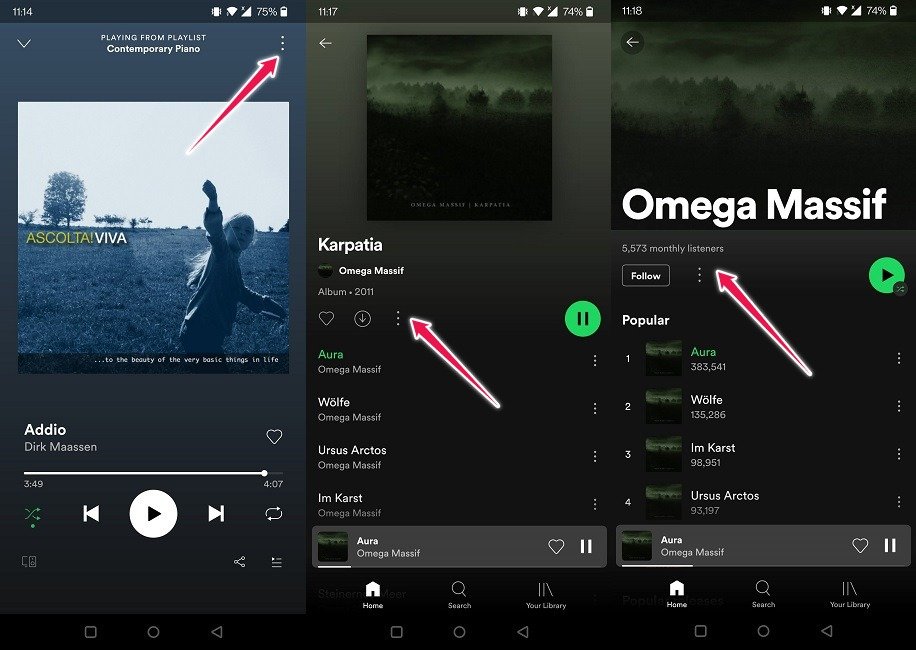
- Вы заметите небольшой штрих-код под обложкой песни/альбома вверху. Его может быстро отсканировать человек, которому вы хотите показать песню. Для прослушивания им потребуется использовать приложение Spotify.
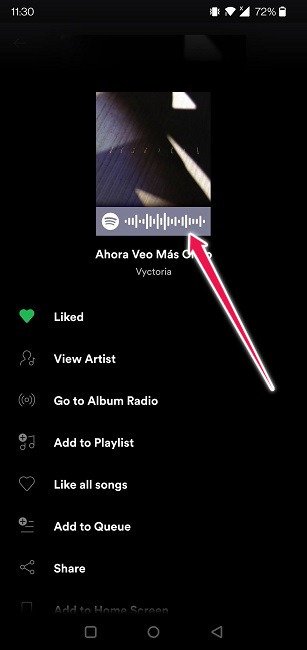
- Обязательно сделайте снимок экрана, чтобы иметь возможность поделиться кодом с кем угодно, даже если этот человек находится не в той же комнате/доме, что и вы.
Как создать код песни Spotify на рабочем столе
На настольном компьютере процесс аналогичен (хотя и не полностью) с несколькими дополнительными шагами. Вот как создать код в настольном клиенте Spotify.
- Откройте Spotify и найдите объект, для которого вы хотите создать код обмена.
- Если вы планируете поделиться песней, нажмите на три точки рядом с ней и выберите «Поделиться». Нажмите кнопку Altв Windows или клавишу Optionна Mac и выберите параметр «Копировать URL-адрес Spotify», когда он появится.
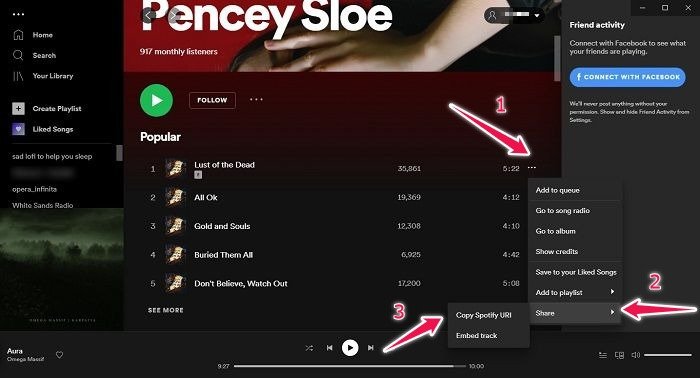
- Кроме того, если вы пытаетесь поделиться исполнителем, нажмите на три точки рядом с кнопкой «Подписаться», чтобы открыть опцию обмена, а затем выполните действия, описанные выше.
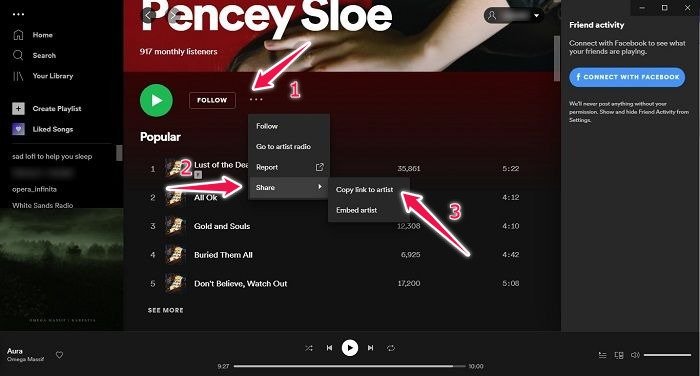
- Что касается альбомов и плейлистов, нажмите на три точки рядом с кнопкой загрузки.
- После копирования URL-адреса перейдите на страницу Коды Spotify в браузере.
- Вставьте URL-адрес в поле и нажмите кнопку «Получить код Spotify».
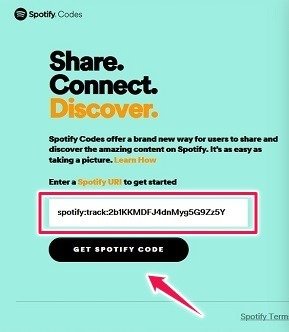
- Справа от дисплея появится панель, позволяющая настроить код. Вы можете экспериментировать с цветом фона и панели, размером кода и т. д.
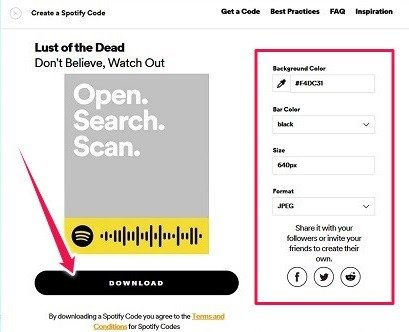
- Когда будете готовы, нажмите кнопку «Загрузить».
Теперь вы можете легко поделиться им со своими друзьями и семьей любым удобным для вас способом.
Как сканировать код Spotify
Чтобы сканировать полученный от кого-то код Spotify, вам понадобится мобильное устройство. Вы не сможете отсканировать его со своего компьютера.
- Откройте приложение Spotify на телефоне/планшете iOS или Android.
- Нажмите кнопку «Поиск» внизу.
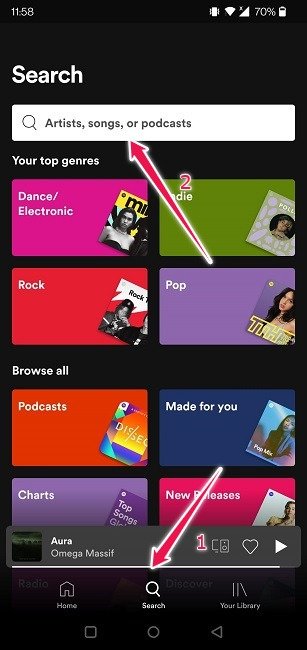
- Нажмите на строку поиска вверху.
- Не вводите ничего; просто нажмите на значок камеры, когда он появится.
- Нажмите кнопку «Сканировать» на появившейся странице кодов Spotify.
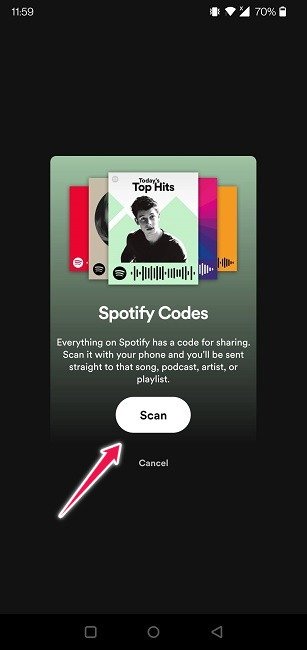
- Предоставьте разрешение Spotify делать фотографии и записывать видео.
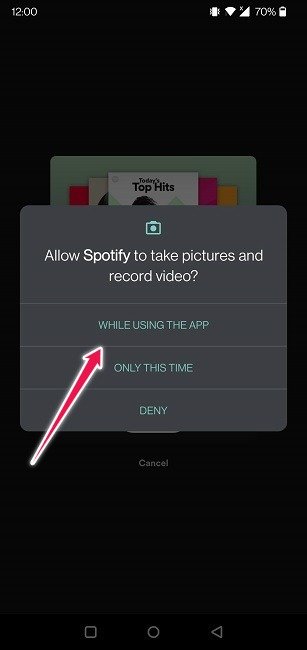
- Для сканирования кода выберите «Наведите камеру на код Spotify» или «Выбрать из фотографий».
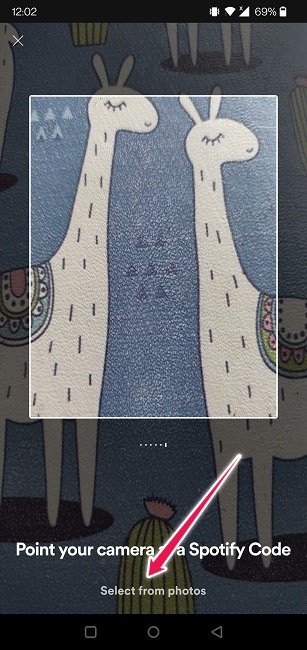
Вы должны перейти непосредственно к этой конкретной песне/исполнителю/альбому/плейлисту в приложении Spotify.
Если вы не хотите делиться любимыми треками в виде кода, это полностью ваше дело. Вы, конечно, можете отправлять песни по старинке, используя старую добрую функцию обмена.
Как поделиться песней без кода в Spotify для мобильных устройств
Чтобы поделиться песней или чем-либо еще, например альбомом, исполнителем или плейлистом, вам потребуется доступ к контекстному меню (три точки), как мы указали выше.
- Перейдите к песне в приложении Spotify.
- Нажмите на трехточечное меню в правом верхнем углу.
- Вместо того чтобы смотреть на штрих-код, отображаемый под обложкой, воспользуйтесь опциями, доступными в меню ниж
Как сканировать код Spotify
ync" src="https://saintist.ru/wp-content/uploads/2024/05/how-to-create-spotify-codes-share-button.jpeg" alt="Как создать кнопку «Поделиться» кодами Spotify">
- Прокручивайте, пока не найдете опцию «Поделиться», и нажмите на нее.
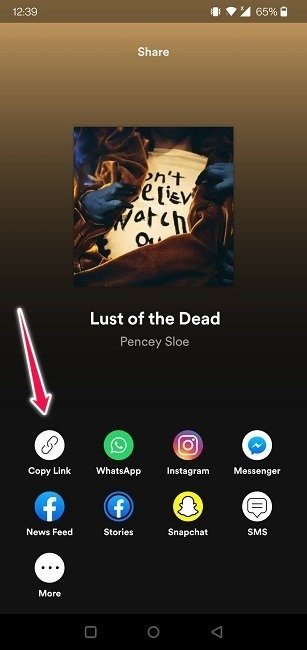
- Теперь выберите один из доступных вариантов. Первый вариант позволит скопировать ссылку, а затем поделиться ею вручную. Кроме того, вы можете поделиться им непосредственно в социальных сетях через Facebook, WhatsApp, Instagram или Snapchat. Нажмите кнопку «Еще», чтобы получить еще больше возможностей. Вы также можете поделиться по SMS.
Человеку, который получит вашу ссылку, достаточно нажать на нее, и песня (или альбом, исполнитель, плейлист) откроется в его приложении Spotify. Для работы обмена вам даже не нужно устанавливать приложение. Ссылка доступна в браузере без учетной записи.
Как поделиться песней без кода в Spotify для ПК
На ПК возможности поделиться немного более ограничены. Вы не можете поделиться напрямую в социальных сетях, но можете получить ссылку.
- Найдите песню, которой хотите поделиться, в приложении Spotify.
- Нажмите на три точки рядом с песней.
- Выберите «Поделиться».
- Нажмите «Копировать ссылку на песню», чтобы получить ссылку и поделиться ею любым удобным для вас способом.
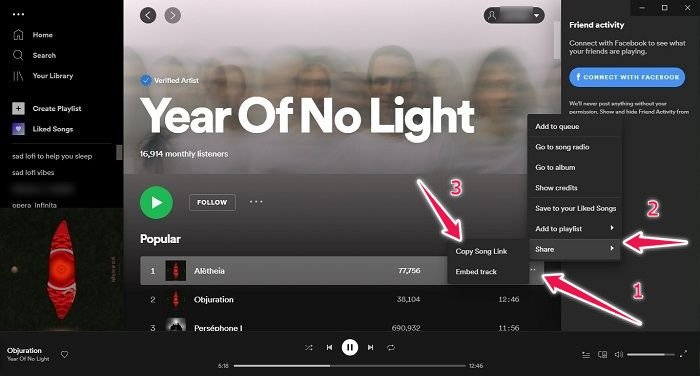
- Другой вариант — «Встроить трек». Выберите этот вариант, если хотите включить песню в веб-страницу, над которой вы сейчас работаете.
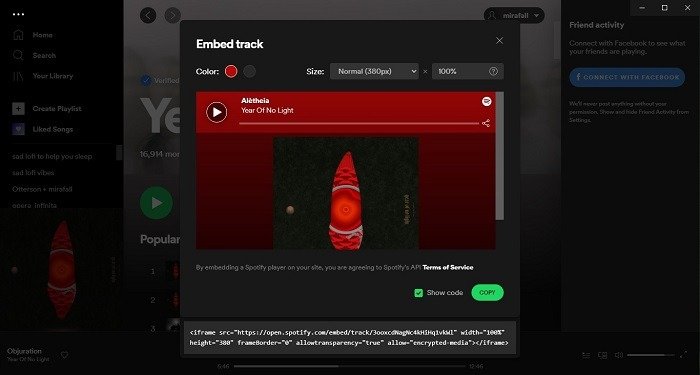
Часто задаваемые вопросы
1. Кто может создавать коды Spotify?
Как бесплатные, так и премиум-пользователи могут создавать коды Spotify. Эта функция доступна не только тем, у кого есть платная подписка на приложение. В то же время оба типа пользователей могут сканировать эти коды.
2. Приложение Spotify не позволяет мне сканировать собственные фотографии. Что я могу сделать?
Сканер Spotify может сканировать изображения из вашей собственной галереи. Однако эта функция не всегда работает. Если это произойдет с вами, выйдите из приложения Spotify, затем откройте его снова и попробуйте выполнить сканирование еще раз. Убедитесь, что вы предоставили разрешение правильно после того, как нажмете на значок камеры рядом с панель
Как поделиться песней без кода в Spotify для мобильных устройств
сней по ссылке.3. Могу ли я поделиться песней Spotify с помощью QR-кода?
Вы наверняка можете. Однако вам придется использовать стороннее программное обеспечение, например QR-тигр . Процесс достаточно прост:
- Просто скопируйте/вставьте ссылку на песню Spotify на платформу.
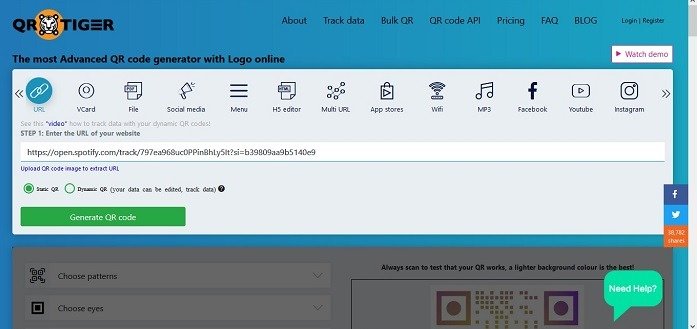
- Нажмите «Сгенерировать QR-код», а затем настройте свой QR-код. Вы даже можете добавить логотип Spotify, но сначала вам нужно будет сохранить его на свой компьютер.
- Нажмите кнопку «Загрузить».
- Теперь вы можете поделиться кодом с кем захотите. Бонус здесь в том, что вашему другу не нужно сканировать в приложении Spotify, чтобы получить доступ к песне. Они могут использовать любое доступное им приложение, например Google Объектив .
Хотите узнать еще больше трюков со Spotify? Узнайте, как достичь измените свое имя пользователя в приложении , а если вы хотите продолжить свой общий музыкальный опыт, узнайте, как достичь создайте плейлист Blend с друзьями .


